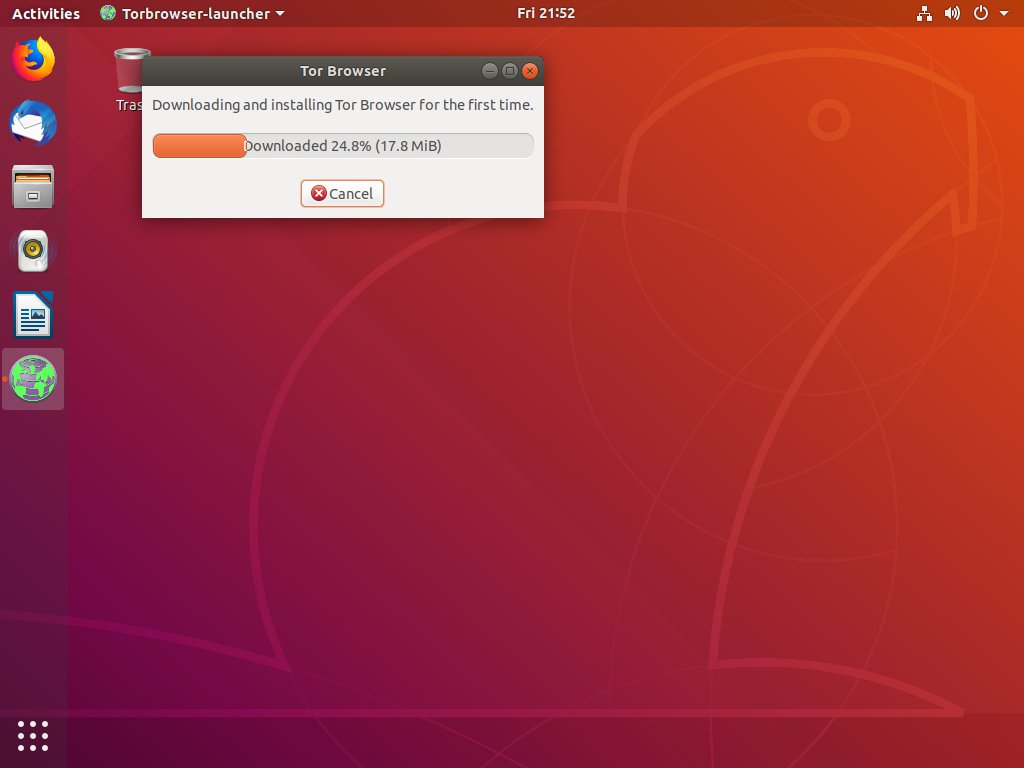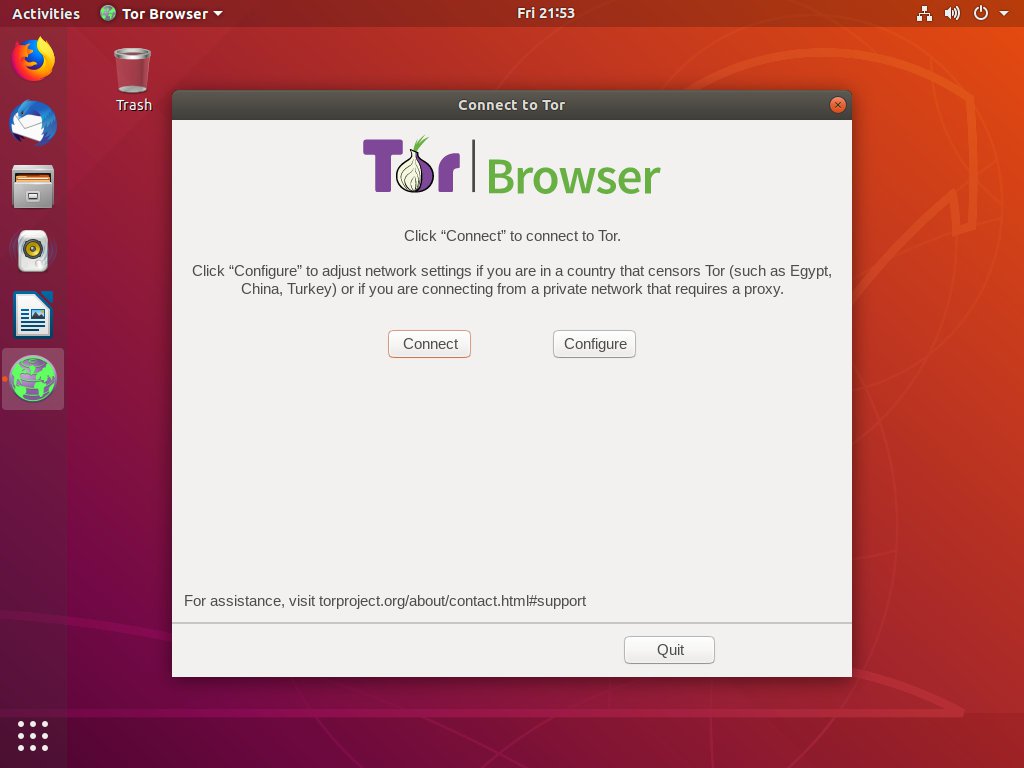Tor Browser merutekan lalu lintas web Anda melalui jaringan Tor, menjadikannya jaringan pribadi dan anonim. Ketika Anda menggunakan Tor Browser, koneksi ke situs web yang Anda lihat akan dienkripsi dan terlindungi dari pengawasan jaringan dan analisis jaringan.
Dalam tutorial ini, kami akan menjelaskan cara memasang browser web Tor di Ubuntu 18.04. Instruksi yang sama berlaku untuk Ubuntu 16.04 dan distribusi berbasis Ubuntu lainnya, termasuk Kubuntu, Linux Mint dan Elementary OS.
Instal Tor Browser di Ubuntu
Menginstal Tor Browser di Ubuntu Linux adalah proses yang relatif mudah dan hanya akan memakan waktu beberapa menit.
Jalankan perintah berikut sebagai pengguna dengan izin sudo.
- Mulai dengan menginstal paket
apt-transport-httpsyang diperlukan untuk mengakses repositori melalui HTTPS:sudo apt update sudo apt install apt-transport-https
- Impor kunci GPG repositori Tor Apt ke sistem Anda menggunakan perintah wget berikut:
wget -q -O - https://deb.torproject.org/torproject.org/A3C4F0F979CAA22CDBA8F512EE8CBC9E886DDD89.asc | sudo apt-key add -
Perintah di atas akan menampilkan output
OKyang berarti bahwa kunci telah berhasil diimpor dan paket dari repositori ini akan dianggap tepercaya. - Aktifkan repositori Tor:
echo "deb https://deb.torproject.org/torproject.org $(lsb_release -cs) main" | sudo tee -a /etc/apt/sources.list
$(lsb_release -cs)akan mencetak nama kode Ubuntu. Jika Anda memiliki versi Ubuntu 18.04, perintah akan menampilkan outputbionic. - Setelah repositori diaktifkan, perbarui daftar paket apt dan instal versi terbaru dari Tor Browser dengan mengetik:
sudo apt pembaruansudo apt update sudo apt install tor deb.torproject.org-keyring torbrowser-launcher
Pada Poin ini, Tor Browser telah berhasil diinstal di desktop Ubuntu Anda
Mulai Menggunakan Tor Browser
Perlu di ketahui bahwa menggunakan Tor Browser memiliki beberapa kelemahan. Kelemahan yang paling terlihat adalah ketika browsing web melalui Tor akan lebih lambat daripada koneksi Internet biasa, dan beberapa situs web ada yang memblokir pengguna Tor. Terlebih lagi di beberapa negara, menggunakan Tor merupakan tindakan ilegal, atau diblokir oleh firewall yang diberlakukan pemerintah.
Anda dapat memulai Tor browser baik dari baris perintah dengan mengetik torbrowser-launcher atau dengan mengklik ikon Tor Browser (Activities -> Tor Browser).
Saat Anda meluncurkan Tor Browser untuk pertama kalinya, Tor akan mengunduh semua dependensi terlebih dahulu.
Selanjutnya, Anda akan disajikan dengan jendela Pengaturan Jaringan Tor.
Sebagian besar pengguna, hanya perlu mengklik tombol “Connect” tanpa konfigurasi lebih lanjut. Pengguna dari negara yang menyensor Tor atau provider yang menerapkan aturan firewall untuk memblokir tor, dapat menggunakan proxy dapat menemukan informasi tentang cara mengkonfigurasi jaringan di sini.
Setelah Anda mengklik tombol “Connect”, browser akan membuat koneksi ke jaringan Tor dan mulai membuka jendela seperti tampilan berikut :.
Secara default, Tor Browser dibundel dengan beberapa ekstensi keamanan seperti HTTPS Everywhere dan NoScript, dan tidak menyimpan riwayat penelusuran apa pun.
Sangat disarankan untuk tidak menginstal add-on atau plugin tambahan karena dapat mem-bypass pengaturan privasi Tor dan membahayakan privasi Anda. Karena sebagian add-on terdapat skrip untuk melakukan penelusuran balik hingga ke alamat IP asli Anda.
Update Tor Browser
Ketika versi baru dirilis, Anda dapat memperbarui paket Tor Browser melalui Software Update tool standar desktop Anda atau dengan menjalankan perintah berikut di terminal Anda:
sudo apt update && sudo apt upgrade
Uninstall Tor Browser
Jika Anda ingin menghapus Tor Browser, cukup hapus paket yang diinstal dengan perintah berikut:
sudo apt remove --auto-remove tor deb.torproject.org-keyring
Kesimpulan
Kami telah menunjukkan kepada Anda cara menginstal Tor Browser di desktop Ubuntu 18.04 Anda. Anda sekarang dapat menjelajahi web secara aman dan pribadi, dan mengakses situs yang mungkin diblokir oleh penyedia layanan internet lokal Anda.